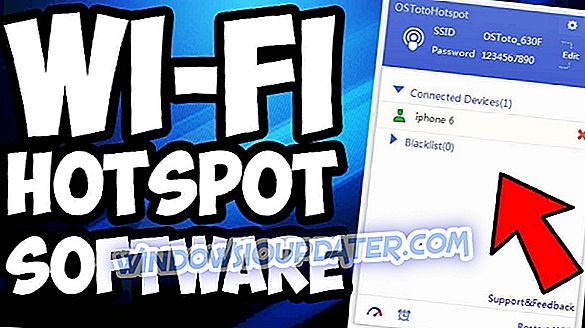Molti fastidiosi problemi grafici in Windows 10, 8.1 sono causati dal semplice fatto che non stai utilizzando i driver più recenti. Gli utenti di Nvidia possono utilizzare il software GeForce Experience di Nvidia per scaricare e installare sempre i driver di grafica più recenti.
Quello di cui parlerò qui sotto potrebbe sembrare una cosa molto semplice per molti, ma in realtà è un vero aiuto per gli altri. Ottenere gli ultimi driver Nvidia potrebbe sembrare un compito faticoso per gli utenti, quindi è necessario assicurarsi di installare il software Nvidia GeForce Experience la prossima volta che si scaricano i driver Nvidia più recenti o seguendo il link di download alla fine del articolo.
Scarica e installa i driver Nvidia GeForce Experience più recenti
Tieni aggiornati i driver. L'applicazione GeForce Experience ti avvisa automaticamente delle nuove versioni dei driver di NVIDIA. Con un solo clic, sarai in grado di aggiornare il driver direttamente, senza lasciare il tuo desktop. Ottimizza automaticamente i tuoi giochi. GeForce Experience ti connette al cloud data center di NVIDIA per scaricare le impostazioni di gioco ottimali su misura per PC, CPU, GPU e monitor. Ciò significa che ottieni sempre la migliore qualità dell'immagine mantenendo prestazioni eccezionali. Inoltre, un visualizzatore di schermate interattive integrato ti informa su ciascuna impostazione e i relativi vantaggi.
Non è necessario eseguirlo in background, poiché sappiamo che consumerà pochi preziosi megabyte dalla RAM. Puoi controllare come una volta alla settimana per vedere se ci sono nuovi driver Nvidia che ti aspettano per scaricarli. Oltre a trovare gli ultimi driver Nvidia, ottimizzerà anche i tuoi giochi, in modo da ottenere la migliore esperienza di gioco.
Scarica GeForce Experience per Windows 10, 8.1
Suggerimenti per una migliore esperienza di gioco
Oltre all'installazione del software NVIDIA Geforce Experience per scaricare i driver di grafica più recenti sulla tua macchina, ci sono alcuni suggerimenti e trucchi rapidi che puoi utilizzare per ottimizzare la tua sessione di gioco.
- Personalizza le impostazioni di gioco: i diversi giochi richiedono impostazioni diverse, quindi assicurati di abilitare le impostazioni di gioco corrette per il titolo che stai giocando. Per ulteriori informazioni sulle impostazioni appropriate, vai al centro di supporto del tuo sviluppatore di giochi. Puoi anche utilizzare un software dedicato per ottimizzare automaticamente le tue prestazioni di gioco, come GameFire .
Per migliorare le prestazioni del gioco e eliminare i rallentamenti, i ritardi, gli FPS bassi e altri fastidiosi problemi, ti consigliamo di scaricare Game Fire (gratuito).
- Disabilita il DVR di gioco
Sappiamo che questo suggerimento potrebbe sembrare un po 'insolito, ma a noi nudo. Molti utenti di Windows 10 si sono lamentati di vari problemi di gioco attivati da Game DVR, quindi è consigliabile disattivarlo, soprattutto se non hai intenzione di registrare le tue sessioni di gioco.
- Disattiva applicazioni e programmi di hogging della CPU
Quando giochi che richiedono molte risorse del computer, è meglio disabilitare semplicemente tutte le app e i programmi che non stai utilizzando. In questo modo, la tua macchina indirizzerà tutte le risorse disponibili verso la migliore esperienza di gioco possibile. Puoi farlo pulendo il tuo PC.
Nota del redattore: questo post è stato originariamente pubblicato nel dicembre 2013 e da allora è stato aggiornato per freschezza e accuratezza.